Ako zistiť (kde vidieť) MAC adresa smerovača TP-Link, Asus, D-Link, tenda?

- 2770
- 344
- Oskar Bartovič
Ako zistiť (kde vidieť) MAC adresa smerovača TP-Link, Asus, D-Link, tenda?
V tomto malom článku vám poviem o tom, ako zistiť fyzickú adresu smerovača, je to Mac adresa.
Ak ste už zadali túto stránku, potom s najväčšou pravdepodobnosťou viete, prečo by ste mali zistiť adresu MAC smerovača, pre niečo, bude to užitočné. Najobľúbenejším prípadom je, keď poskytovateľ robí adresu MAC a musíte informovať fyzickú adresu svojho poskytovateľa internetu v routerovi, aby sa MAC Adresa zaviazala. Ak poskytovateľ robí túto pripútanosť, môžu sa vyskytnúť problémy v procese nastavovania smerovača. O týchto problémoch (najmä o prepojení na fyzickej adrese), už máme samostatný článok, aký typ pripojenia na označenie pri nastavovaní smerovača? Zistíme potrebné informácie, ktoré sa počas procesu nastavenia hodia.
Teraz zistíme, ako môžete vidieť adresu MAC smerovača. Podrobnejšie sa ukážem pre zariadenia zariadení TP-Link, D-Link a Asus, pretože sú najobľúbenejšie. Samotný proces sa však prakticky nelíši od smerovačov iných spoločností, ako sú tenda, Netgear, Zyxel atď. D.
Pokyny na posun adresy MAC v nastaveniach smerovača: https: // help-ifi.Com/sovety-po-nastrojke/kak-klonirovat-smenit-mac-routra-i-kak-uznat-mac-mac-mac-mac
Existujú dva spôsoby, ako zistiť sieťovú adresu smerovača:
- Pozrite sa na nálepku, ktorá sa nachádza na samotnom smerovači alebo na krabici z nej (zvyčajne je tu uvedená adresa MAC a tam je uvedená). Na krabici od spoločnosti Asus som našiel túto adresu a na krabici od TP-Link to nebolo. Ale to nie je dôležité, ako som už písal, je to určite na samotnom smerovači.
- A druhý spôsob, ako to vidieť v nastaveniach samotného smerovača. Smerovače majú takú príležitosť, ako klonovanie MAC adresy. To znamená, že fyzickú adresu je možné naznačovať takmer všetky. Takže, ak ste zmenili adresu MAC, potom sa v nastaveniach smerovača zobrazí zmenená adresa. Nebude sa zhodovať s tým, čo je uvedené v sieti sieťového zariadenia.
Dajte všetko o všetkom v poriadku.
Pozeráme sa na adresu MAC v prípade smerovača alebo na balenie
Najjednoduchší spôsob: Vezmite náš smerovač do našich rúk a hľadajte na ňu nálepku s rôznymi nepochopiteľnými (na prvý pohľad). Zistiť? Nájdite tam teraz niečo ako Mac adresa. To je to, čo potrebujeme. Aby som bol jasnejší, ukazujem na príklade smerovača z TP-Link (TL-MR3220):
 A tak vyzerá fyzická adresa v prípade smerovača Asus (RT-N13U):
A tak vyzerá fyzická adresa v prípade smerovača Asus (RT-N13U):
 A takto vyzerá na balení:
A takto vyzerá na balení:
 Adresa MAC na smerovači D-Link:
Adresa MAC na smerovači D-Link:
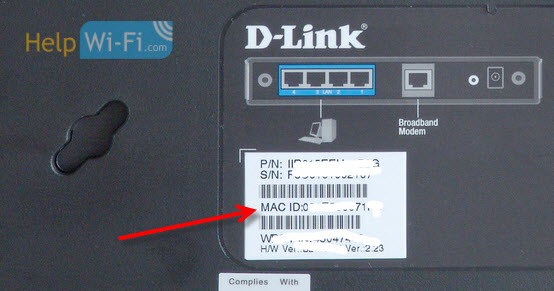
Myslím, že som na to prišiel. Stačí nájsť adresu na routerovom bývaní.
Kde sledovať adresu MAC v nastaveniach smerovača?
V tejto metóde nie je nič ťažké. Stačí ísť do nastavení smerovača a uvidíte.
Najprv zvážme, ako to urobiť na zariadeniach spoločnosti Tp-link.
Všetko je ako obvykle, ideme do nastavení zadaním adresy do panela adresy prehliadača 192.168.1.1, alebo 192.168.1.1. Zadajte prihlásenie a heslo na zadanie nastavení (zvyčajne predvolene správca a správca).
Adresa MAC sa zobrazuje okamžite na hlavnej stránke:
 Na kopanie smerovačov Asus, Všetko je úplne rovnaké. Uvidíte fyzickú adresu bezprostredne po zadaní ovládacieho panela:
Na kopanie smerovačov Asus, Všetko je úplne rovnaké. Uvidíte fyzickú adresu bezprostredne po zadaní ovládacieho panela:
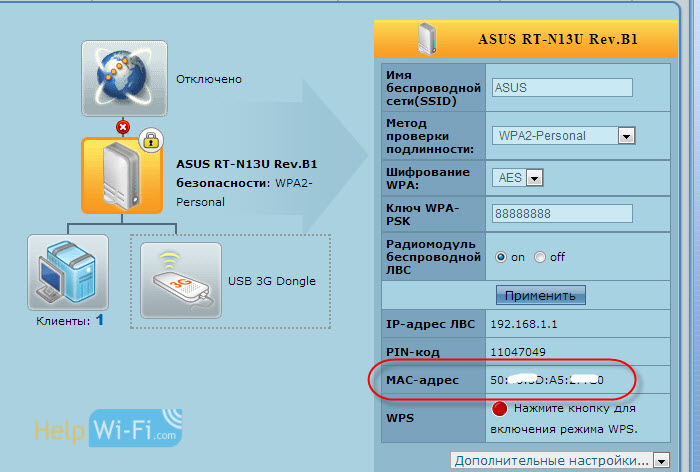 Na novom ovládacom paneli - „adresa LAN MAC“.
Na novom ovládacom paneli - „adresa LAN MAC“.
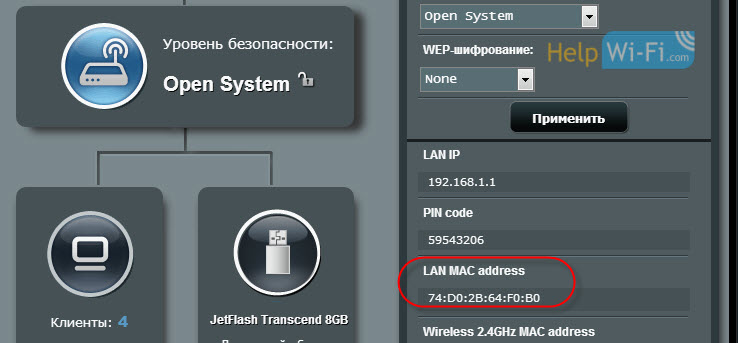 Takmer všetky smerovače, informácie na adrese MAC sa zobrazujú na stránke hlavných nastavení.
Takmer všetky smerovače, informácie na adrese MAC sa zobrazujú na stránke hlavných nastavení.
- « Ako zmeniť ovládací panel ovládacieho panela (nastavenia) na smerovači TP-Link na ruštinu?
- Ako nakonfigurovať smerovač Wi-Fi (TP-Link, ASUS, D-Link, Zyxel) na IMAC, MacBook alebo Mac Pro (Mac OS X)? »

